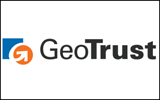企业版OV代码签名证书申请及导出流程
企业版OV代码签名证书有助于保护开发者的软件代码或内容不会被恶意第三方修改,能验证程序代码的来源,保障其完整性,让用户更加放心和信任。很多人还不知道如何申请及导出企业版OV代码签名证书,本文详细介绍一下。
一、企业版OV代码签名证书申请流程
1、证书申请
第一步,选择需要申请的代码签名证书品牌(Sectigo、DigiCert等),登录账户中心,点击立即申请;
第二步,选择申请的代码签名证书签署的是个人还是组织(OV即组织);
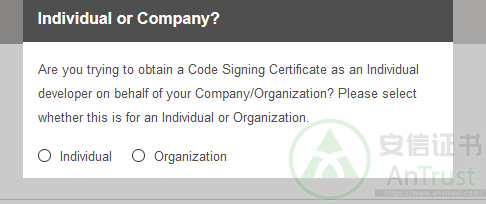
第三步,证书申请必须是指定浏览器,按照要求下载指定浏览器进行证书申请。
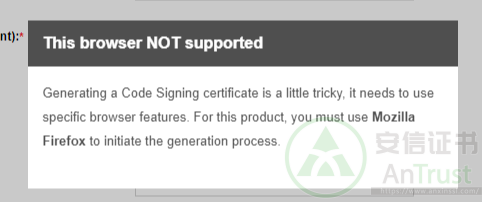
第四步,按照要求填写证书申请相关的企业信息或者个人信息,如图:
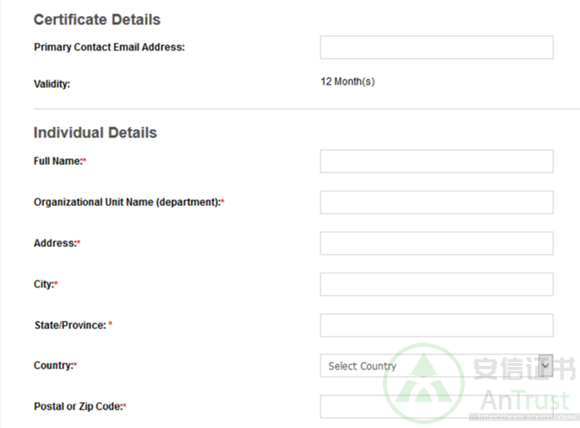
第五步,点击提交,浏览器将会自动生成秘钥对;
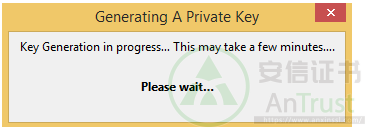
第六步,然后提示您已经成功完成一个订单,会有一个订单号;
2、证书验证
1)个人身份验证
护照,驾照,个人身份证,军事身份证,除此之外可能还需要提供信用卡账单,借记卡账单,银行对账单等进行身份验证。
2)电话验证
有第三方数据库登记的电话信息,例如邓白氏。
3)组织验证
① 组织身份验证:
需要第三方数据库的信息审核企业身份,例如邓白氏,或者律师意见信也可以;
② 组织电话验证:
第三方数据库平台登记的电话,例如邓白氏
3、证书签发
验证完成后,颁发证书颁发机构(CA)将通过电子邮件将代码签名证书证书发送给证书申请者。使用IE作为您的浏览器和生成订单的同一台PC(此处注意:需要和您申请证书是同一个pc和浏览器才可以),按照电子邮件中的“提取”或“收集”链接开始下载过程。浏览器内脚本将自动从浏览器的文件系统中提取以前存储的私钥,并将其安装在Certificate Manager文件夹中。
二、要安装实际证书,您必须导出证书和私钥,并将其作为PFX(.p12)文件保存到PC /桌面IE浏览器中的导出证书的教程如下:
第一步,打开IE浏览器
导航到“ 打开菜单”,然后单击“ 选项”或“ 工具”
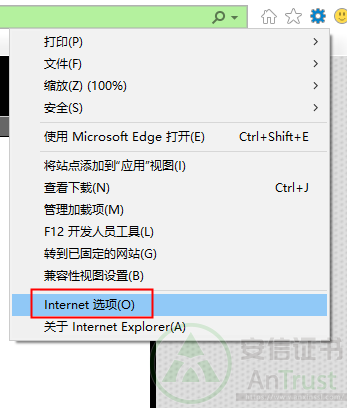
第二步,选择“ 安全”选项卡
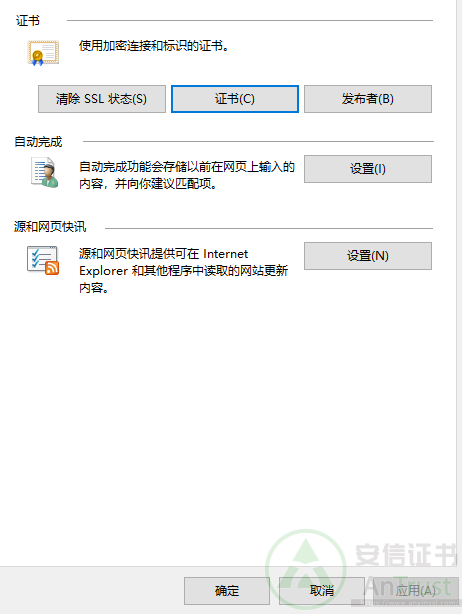
第三步,点击“证书”—确定,然后点击“查看证书”选择证书点击导出
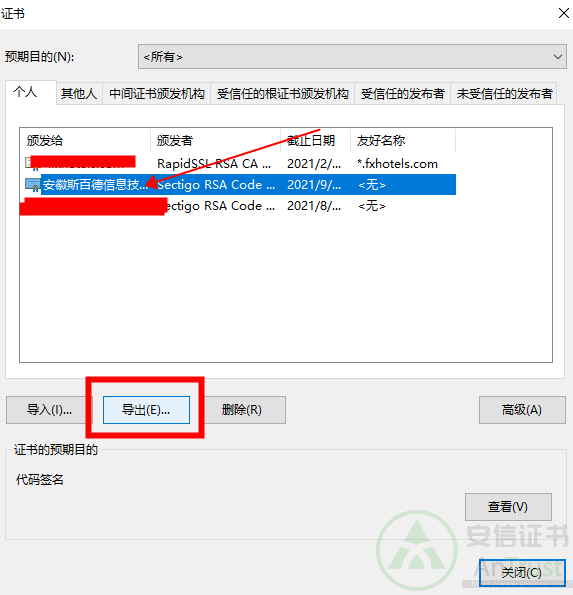
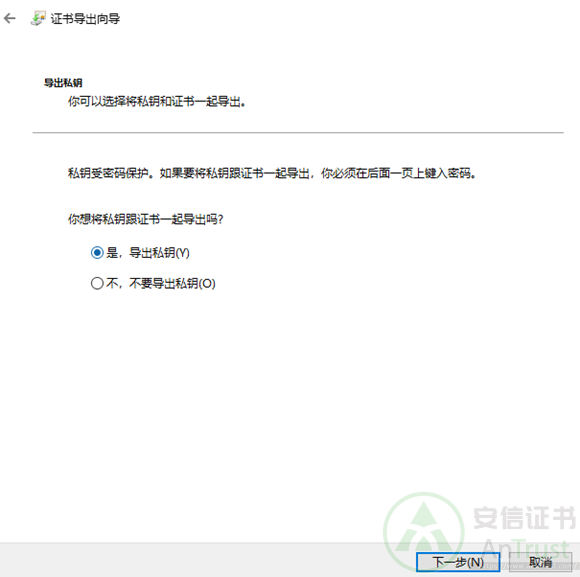
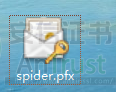
至此,企业版OV代码签名证书申请及导出流程全部完成,后续会为大家介绍其安装的流程,有兴趣的朋友可以继续关注本站。